سرویس ارائه دهنده ایمیل تحت نام جیمیل برای دسترسی بهتر به ایمیل هایتان ارائه شده است ، برای آن که بتوانید جیمیل را بر روی دسکتاپ کامپیوتر خود بر روی ویندوز ۷ ، ۸ و ۱۰ نصب و اجرا نمایید ، دیگر نیاز به باز کردن هر باره جیمیل در گوگل کروم نیست و ایمیل های خود را به طور مستقیم از جیمیل در دسکتاپ کامپیوتر مشاهده کنید . در این مقاله از تیم برتر رایانه ، آموزش نصب جیمیل در دسکتاپ کامپیوتر و همچنین آموزش استفاده آفلاین جیمیل در کامپیوتر ، استفاده هم زمان دو اکانت در جیمیل و نمایش اعلان آن بر روی کامپیوتر را آموزش می دهیم .
نحوه نصب برنامه جیمیل در دسکتاپ کامپیوتر
وارد برنامه ی جیمیل شوید سپس در قسمت سه نقطه عمودی کنار URL در قسمت More tools بر روی Creat shortcut کلیک کنید.

با زدن دکمه ی creat یک نسخه از برنامه بر روی دسکتاپ نصب می شود . ( در کادر باز شده می توانید نام جیمیل تان را تغییر دهید )

با راست کلیک نمودن بر روی جیمیل و انتخاب گزینه Pin to Start در دسکتاپ می توان برنامه را بر روی منوی استارت اجرا نمایید .
با انتخاب گزینه ی Pin to Taskbar می توان از روی نوار ابزار اجرا نمایید .
با تماس با کمک رایانه کارشناسان برتر رایانه آماده پاسخ گویی و کمک به شما برای رفع مشکلات کامپیوتری تان هستند .
نحوه استفاده آفلاین جیمیل در دسکتاپ کامپیوتر
در صورت نبود اینترنت برای آنکه بتوانید به صورت آفلاین جیمیل را در دسکتاپ کامپیوتر فعال کنید و به ایمیل های خود دسترسی پیدا کنید مراحل زیر را انجام دهید :
علامت چرخ دنده در جیمیل را انتخاب کنید .
وارد تنظیمات Setting کامپیوتر شوید .
با انتخاب گزینه Offline در قسمت General کادر مربعی شکل در کنار گزینه Offline وجود دارد .
با علامت دار کردن گزینه Enable offline mail می توان به صورت آفلاین جیمیل را در دسکتاپ کامپیوتر خود داشته باشید .
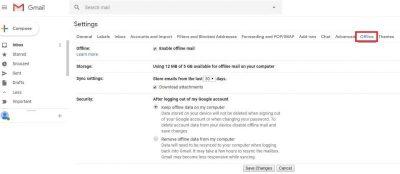
در این قسمت گزینه های دیگری نیز وجود دارد :
Storage : این گزینه نشان دهنده میزان حافظه ذخیره شده از ۳ مگابایت تا ۵ گیگابایت ایمیل ها و فایل های ارسال شده به جیمیل تان است .
Sync settings : با استفاده از این گزینه شما می توانید زمان بندی کنید ایمیل هایتان به صورت هفتگی ، ماهانه و دو ماه یکبار ذخیره شود.
با علامت دار کردن باکس Download attachments پیوست هایتان در جیمیل دانلود می شود .
Security : در این قسمت با علامت دار کردن گزینه … Keep offline کسی نمی تواند به ایمیل هایتان در Inbox جیمیل دسترسی پیدا کند .
با علامت دار کردن گزینه … Remove offline تمامی اطلاعات که از دسترسی خارج نموده اید به جیمیل در دسکتاپ کامپیوتر بازگرداندیده می شود .
در نهایت با زدن دکمه Save Change تغییرات ذخیره و اعمال می شود .
نحوه اجرا دو اکانت بر روی جیمیل در دسکتاپ کامپیوتر
برای آنکه بتوانید دو اکانت را به طور همزمان بر روی جیمیل گوگل اجرا کنید با استفاده از این ویژگی می توانید همزمان به ایمیل شخصی و کاریتان دسترسی داشته باشید .
برای فعال نمودن اکانت دیگر بر روی جیمیل در دسکتاپ کامپیوتر از قسمت Setting بر روی Accounts and Import کلیک نمایید .
با انتخاب گزینه ی Send mail as می توانید بر روی عبارت آبی رنگ Add another email address ایمیل آدرس و در قسمت Check mail from other account اکانت همزمان دو اکانت در جیمیل در دسکتاپ کامپیوتر اجرا نمایید .
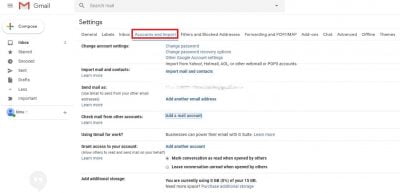
روشن نمودن اعلان ایمیل های دریافتی جیمیل در دسکتاپ کامپیوتر
برای آن که بتوانید از ایمیل های دریافتی خود اطلاع پیدا کنید می توانید در قسمت Setting وارد منوی General شده و در بخش Destktop notifocations سه آیتم را مشاهده می کنید .

با علامت دار کردن گزینه ی …New email اگر ایمیل جدیدی دریافت نمایید نوتیف آن برای شما اعلام می شود .
با علامت دارکردن گزینه ی …Important mail ایمیل های مهم به شما اعلام می شود .
در آخر برای غیر فعال کردن اعلان ها گزینه ی Mail notification off را علامت دار کنید .
